wifi无法连接到网关是什么意思 电脑无法连接到网关的解决方法
wifi无法连接到网关是什么意思,在现代社会中无线网络已经成为人们生活中不可或缺的一部分,当我们想要连接到无线网络时,有时会遇到无法连接到网关的问题。什么是无法连接到网关的意思呢?简单来说当我们的电脑或其他设备无法与无线网络的网关建立有效的连接时,就会出现这个问题。这个问题可能会导致我们无法正常上网,给我们的生活和工作带来不便。如何解决这个问题呢?本文将为大家介绍一些解决无法连接到网关问题的方法。
方法如下:
1.打开电脑左下方的“开始”菜单,找到《运行》选项,点击打开。
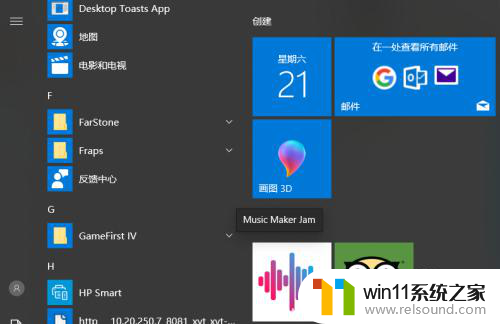
2.在弹出的“运行”对话框后,在输入框中,输入cmd,并且点击确定进入dos界面。
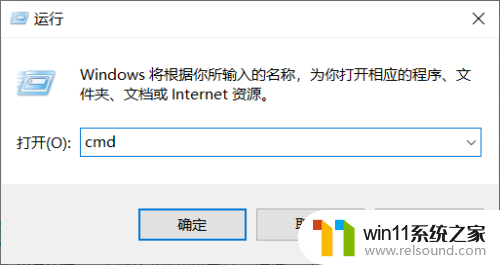
3.在DOS界面调出后,(会出现命令行)在命令行输入”netsh winsock reset” (全部是小写)并且点击回车按钮。
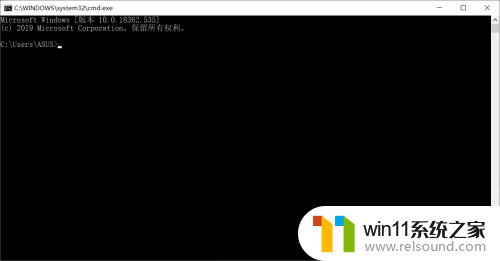
4.跳出新的命令行之后,接着输入 “netsh int ip reset reset.log” 并且点击回车按钮
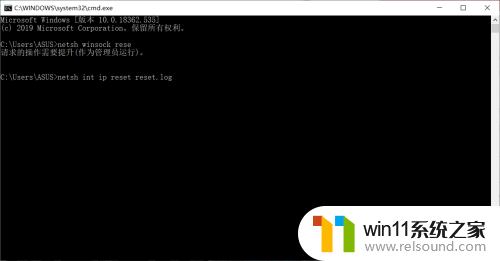
5.重启电脑,再继续链接网络。若此方法无效可以尝试另一个方法,我们可以右键点击桌面“计算机”,然后点击【属性】选项。

6.进入“网络和共享中心”,点击左上角【更改适配器设置】。点击进入“网络连接列表”,右键点击当前正在使用网络,点击“属性”选项,之后点击进入“网络连接属性对话框”,点击【Internet 协议版本 4】。
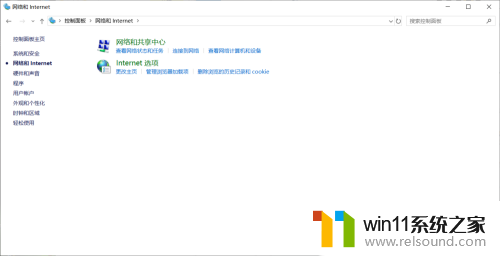
7.进入“网络连接界面”,将IP地址和DNS均勾选为自动获取,然后重启电脑,问题得到解决。

以上是关于无法连接到网关的wifi是什么意思的全部内容,如果您遇到这种情况,您可以按照以上方法解决,希望这能对大家有所帮助。















